كيفية إصلاح الفيديو بسهولة باستخدام VLC Media Player
في حين أن الكثيرين على دراية بدور VLC في تشغيل مقاطع الفيديو، إلا أن القليل منهم يدركون قدرته على إصلاح ملفات الفيديو المعطلة أو التالفة. نعم، يمكن لبرنامج VLC إصلاح مقاطع الفيديو! لذا، إذا وجدت نفسك تواجه مشكلة مقاطع الفيديو التالفة، فقد حان الوقت لفتح الميزة الأقل شهرة واستعادة ملفاتك بسهولة. في هذا الدليل الشامل، سنرشدك عبر خطوات إصلاح مقاطع الفيديو بسهولة باستخدام VLC Media Player، مما يضمن تجربة تشغيل سلسة لمحتوى الوسائط المتعددة الخاص بك.
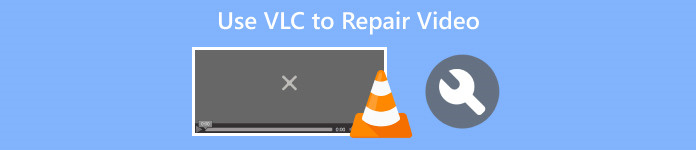
الجزء 1. ما هو مشغل الوسائط VLC
VLC Media Player هو مشغل وسائط متعددة ومفتوح المصدر وإطار عمل معروف بقدراته الواسعة وميزاته سهلة الاستخدام. وهو يدعم مجموعة واسعة من تنسيقات الفيديو، بما في ذلك MPEG وAVI وMP4 وMKV والمزيد. وبصرف النظر عن ذلك، فإنه يمكن إصلاح مشاكل الفيديو مثل أخطاء التشغيل أو مشاكل المزامنة ك أداة مجانية لإصلاح الفيديو.
الايجابيات
- مجانية ومفتوحة المصدر.
- يعمل على جميع الأنظمة الأساسية، مثل Windows أو Mac أو Linux.
- لديه خيارات تنزيل دفق الفيديو والصوت
- يسمح للمستخدمين بإنشاء وتخصيص التحويلات.
- يسمح لك بمعاينة الإخراج.
- يدعم مجموعة من برامج الترميز الشائعة.
سلبيات
- لا يمكن إصلاح مشاكل الفيديو بشكل شامل.
الدليل السريع: كيفية استخدام VLC في إصلاح مقاطع الفيديو التالفة
الخطوة 1. أولا على موقعهم الرسمي تحميل VLC على جهازك و تثبيت هو - هي.
الخطوة 2. قم بتشغيل البرنامج وانتقل إلى علامة تبويب الوسائط، ثم حدد تحويل / حفظ.
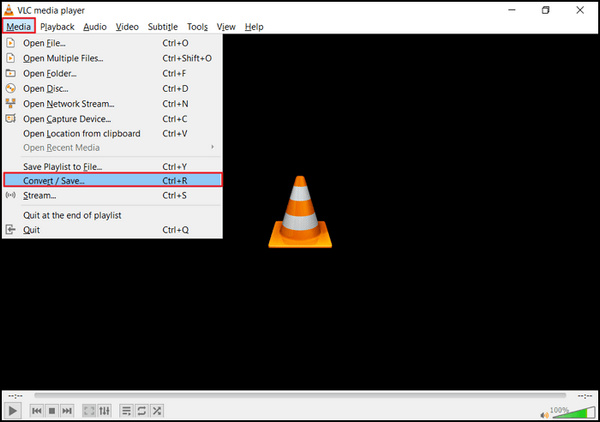
الخطوه 3. أنشئ قائمة تحويل الترميز الخاصة بك عن طريق اختيار إضافة خيار لتشمل أشرطة الفيديو.
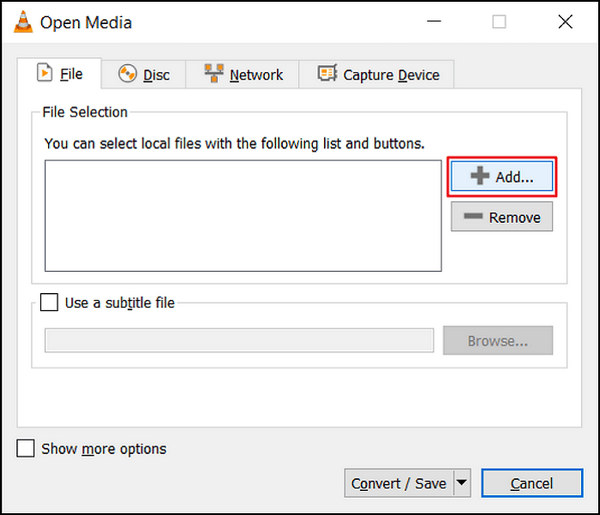
الخطوة 4. حدد اسم الملف والوجهة في ملف تحويل المربع.
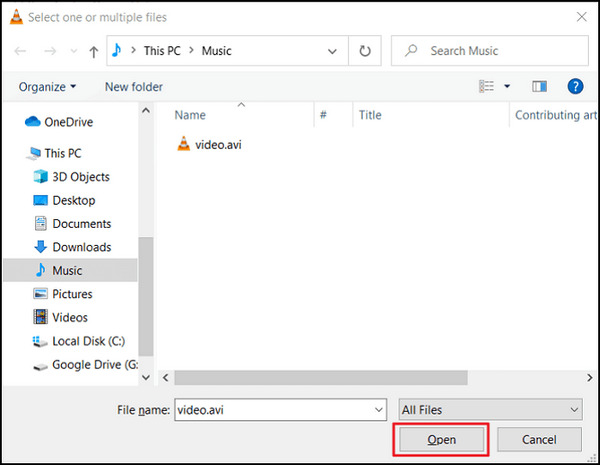
الخطوة الخامسة. اختر تحويل/حفظ. في النافذة التالية، استكشف علامة التبويب "ملفات التعريف" لاختيار برنامج ترميز الإدخال.
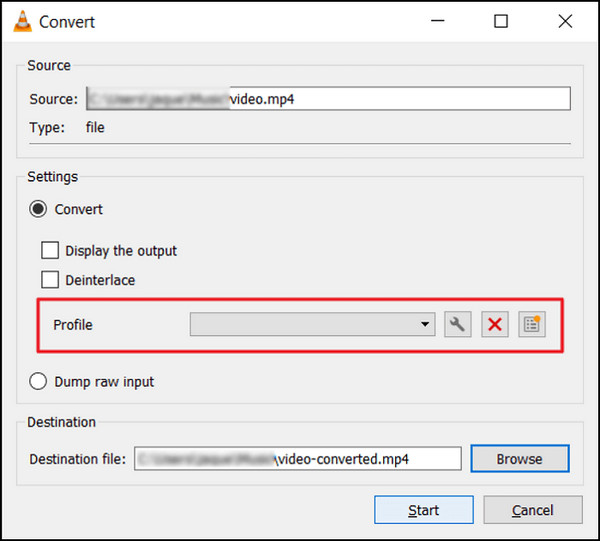
الخطوة 6. في الآونة الأخيرة، انقر فوق بداية لبدء عملية التحويل. سوف يقوم VLC Media Player بالتعامل مع الباقي.
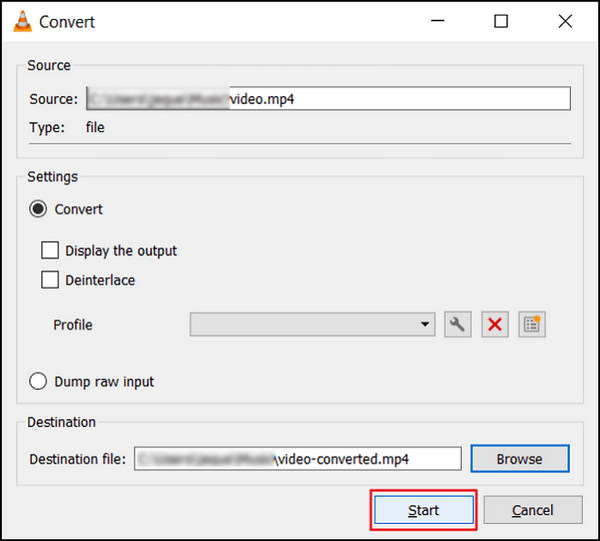
لا يظهر VLC Media Player كمشغل وسائط متعدد الاستخدامات فحسب، بل أيضًا كأداة موثوقة لإصلاح الفيديو. إن ميزاته البديهية وأساليبه المباشرة تجعله خيارًا يسهل الوصول إليه للمستخدمين الذين يسعون إلى إصلاح مشكلات الفيديو الشائعة، مما يضمن تجربة مشاهدة محسنة وخالية من المتاعب.
الجزء 2. أفضل بديل لمشغل الوسائط VLC
إذا كان VLC Video Repair غير قادر على إصلاح مقاطع الفيديو التالفة أو المعطلة بشكل كامل، فهناك أفضل أداة بديلة يمكنك استخدامها. انها إصلاح فيديو FVC. برزت هذه الأداة كواحدة من أفضل أدوات إصلاح الفيديو عبر الإنترنت. يمكنه إصلاح أي من مشكلات الفيديو الأكثر شيوعًا، على عكس VLC، الذي يستخدم ميزة التحويل فقط لإصلاح مقاطع الفيديو. علاوة على ذلك، تدعم هذه الأداة العديد من التنسيقات الشائعة وهي متاحة لأنظمة التشغيل Windows وMac.
VLC Media Player مقابل إصلاح الفيديو FVC
| مشغل الميديا VLC | إصلاح فيديو FVC | |
| إجمالي | ⭐⭐⭐⭐⭐ | ⭐⭐⭐⭐ |
| سهولة الاستعمال | ⭐⭐⭐ | ⭐⭐⭐⭐⭐ |
| الدعم | ⭐⭐⭐⭐ | ⭐⭐⭐⭐⭐ |
| تصميم | ⭐⭐⭐⭐ | ⭐⭐⭐⭐⭐ |
| التسعير | مجانا | شهريا: $19.96 العمر: $ 39.96 رخصة تجارية: $ 69.96 |
| منصة | ويندوز، ماك، ولينكس | نظامي التشغيل Windows و Mac |
| تنسيقات الدعم | H.264 / MPEG-4 AVC، MPEG-1/2، Theora، On2 VP3/VP5/VP6، Sorenson 1/3، WMV 3 / WMV-9 / VC-1، DivX® (1/2/3/4 /5/6)، H.263 / H.263i، 3ivX D4، Cinepak، MJPEG (A/B)، WMV 1/2، فيديو حقيقي (1/2/3/4)، فيديو Indeo v3 (IV32)، كسفيد، ديراك / VC-2، DV. | MP4، وسائل التحقق، و3GP |
| سرعة التحويل | واسطة | بسرعة |
| تجربة مجانية | مجانا | 30 يوما |
المشكلة الوحيدة في VLC Video Repair هي أنه لا يمكنه إصلاح مقاطع الفيديو المعطلة بشكل شامل. تم إنشاء هذه الأداة كمشغل وسائط. ومع ذلك، فإن هذا يحتوي على ميزات معقدة يمكنك استخدامها بفعالية.
لاستخدام FVC Video Repair، اتبع الخطوات الواردة أدناه:
الخطوة 1. أولا قم بالذهاب إلى موقعهم الرسمي. تحميل وقم بتثبيت البرنامج على جهازك
الخطوة 2. بعد ذلك، قم بإضافة الفيديو التالف أو المعطل بالنقر فوق الزر الأحمر الزائد. أثناء النقر على بلو بلس زر لإضافة عينة الفيديو.
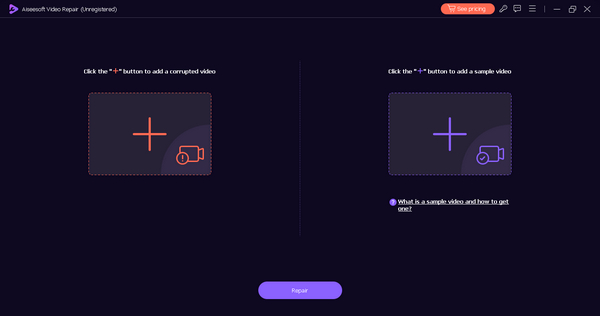
الخطوه 3. بعد ذلك ، انقر فوق بصلح زر لبدء إصلاح الفيديو المكسور.
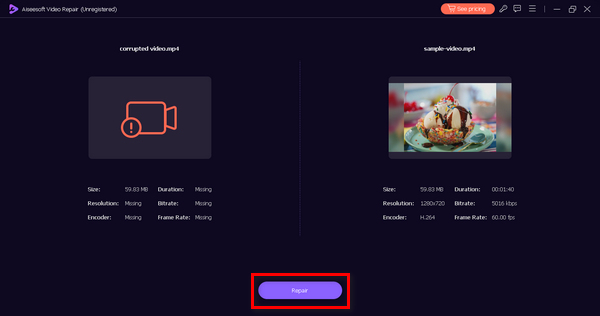
الخطوة 4. وأخيرًا، يمكنك التحقق من خلال معاينة الفيديو إذا كان الفيديو لا يزال معطلاً أو تالفًا عن طريق النقر فوق معاينة زر. عندما يتم الإصلاح بنجاح، يمكنك حفظه بالنقر فوق حفظ زر.
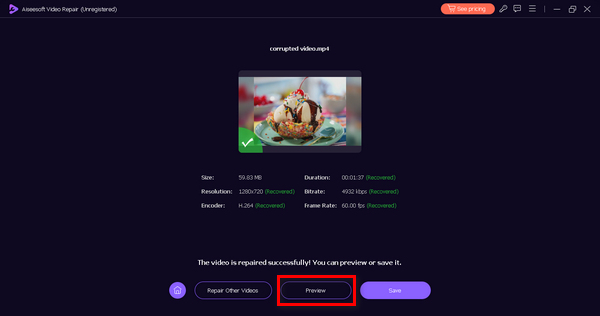
تم تصميم FVC Video Repair خصيصًا لمعالجة مجموعة من مشكلات الفيديو، بدءًا من استعادة ملفات الفيديو التالفة إلى الفيديو لا يلعب. تم تصميم هذه الأداة متعددة الاستخدامات لتوفير حلول شاملة لمجموعة متنوعة من التحديات المتعلقة بالفيديو، مما يضمن دقة سلسة وفعالة لتحسين تجربة الفيديو بشكل عام.
الجزء 3. الأسئلة الشائعة حول برنامج VLC Media Player
لماذا لا يفتح VLC مقاطع الفيديو ويظهر خطأ MRL؟
قد يعرض VLC خطأ MRL أو خطأ محدد موقع موارد الوسائط عند مواجهة مشكلات تتعلق بمسار الملف أو البروتوكولات غير المدعومة أو الاتصال بالشبكة. لاستكشاف الأخطاء وإصلاحها، تأكد من صحة مسار الملف، وتأكد من إمكانية الوصول إلى الملف، وتحقق من اتصالات الشبكة. بالإضافة إلى ذلك، حاول فتح الفيديو باستخدام بروتوكولات أو مسارات بديلة.
هل يستطيع VLC إصلاح رأس الفيديو المفقود؟
يفتقر VLC Media Player إلى القدرة على إصلاح ترويسات الفيديو المفقودة، لأنها مكونات أساسية في بنية ملف الفيديو. يمكن أن يشكل عدم وجود رأس فيديو تحديات لـ VLC في تشغيل الملفات أو إصلاحها. في مثل هذه الحالات، فكر في استخدام أدوات إصلاح الفيديو المتخصصة المصممة لمعالجة المشكلات المتعلقة بالرأس للحصول على استرداد أكثر شمولاً.
هل يقوم VLC بإصلاح مقاطع فيديو AVI؟
في حين أن VLC يمكنه تشغيل بعض ملفات AVI التالفة، إلا أن تركيزه الأساسي ينصب على التشغيل بدلاً من إصلاح الفيديو بشكل شامل. لإصلاح AVI المخصص، يُنصح باستخدام برامج متخصصة مصممة خصيصًا لاستعادة الفيديو. تم تجهيز هذه الأدوات بشكل أفضل للتعامل مع التعقيدات المرتبطة بإصلاح واستعادة ملفات فيديو AVI.
كيف يمكنني تخصيص الترجمة في VLC؟
يقدم VLC دعمًا واسع النطاق لتخصيص الترجمة. أثناء التشغيل، انتقل إلى قائمة الترجمة، وحدد مسار الترجمة، ثم اختر مزامنة المسار لضبط إعدادات المزامنة بدقة. يمكن للمستخدمين تعزيز تجربتهم بشكل أكبر من خلال تعديل مظهر الترجمة والخط والحجم من خلال قائمة تفضيلات VLC، مما يوفر تجربة مشاهدة مخصصة ومحسنة بصريًا.
هل يمكن استخدام VLC لتحويل صيغ الفيديو؟
نعم. يوفر VLC ميزات مدمجة لتحويل تنسيق الفيديو بسلاسة. يمكن للمستخدمين الوصول إلى هذه الوظيفة من خلال قائمة الوسائط عن طريق تحديد تحويل/حفظ. في نافذة التحويل التالية، قم بتكوين تنسيق الإخراج المطلوب والإعدادات لبدء عملية التحويل. تساهم إمكانيات تحويل التنسيقات المتنوعة لبرنامج VLC في تعزيز مكانته كمشغل ومحول متعدد الوسائط شامل.
خاتمة
على الرغم من أن VLC Media Player يتميز بأنه مشغل وسائط متعدد الاستخدامات، إلا أنه من المهم الاعتراف بحدوده في الإصلاح الشامل لجميع مشكلات الفيديو. إنه يتفوق في تشغيل مجموعة متنوعة من التنسيقات ويعالج أخطاء التشغيل الشائعة. لكن، إصلاح فيديو VLC قد لا يكون هذا هو الحل النهائي لمشكلات الفيديو المعقدة. إذا لم تنجح عملية إصلاح الفيديو، فيمكنك استخدام أداة FVC Video Repair، المصممة لإصلاح مشكلات الفيديو الأكثر شيوعًا بغض النظر عن مدى خطورة تلفها.



 محول الفيديو النهائي
محول الفيديو النهائي مسجل الشاشة
مسجل الشاشة


